怎么正确的在Excel表格中输入加法公式
1、首先,我们打开或新建一个一Excel表格。
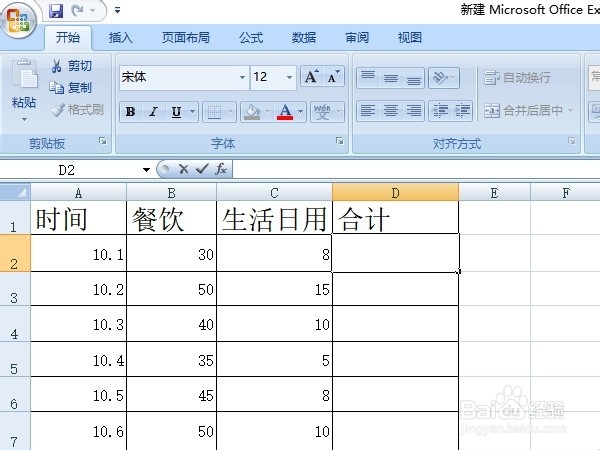
2、我们以计算10月1日的合计为例,在合计下的单元格内输入”=“号。
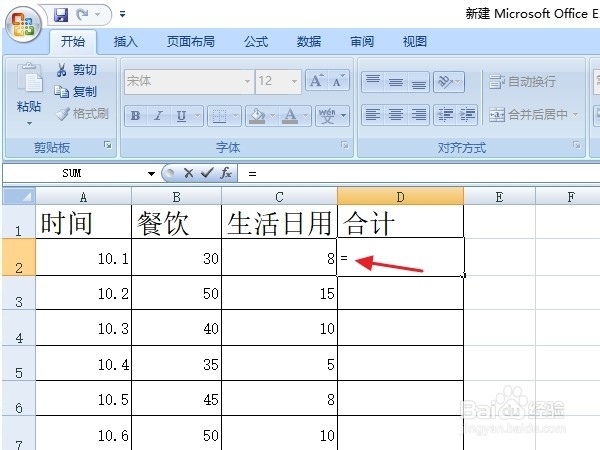
3、在”=“号后面输入”B2+C2",如图所示。
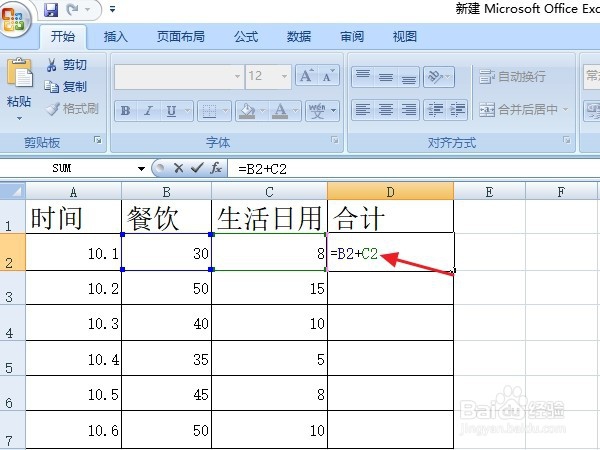
4、按下键盘回车键,就会出现合计的结果。
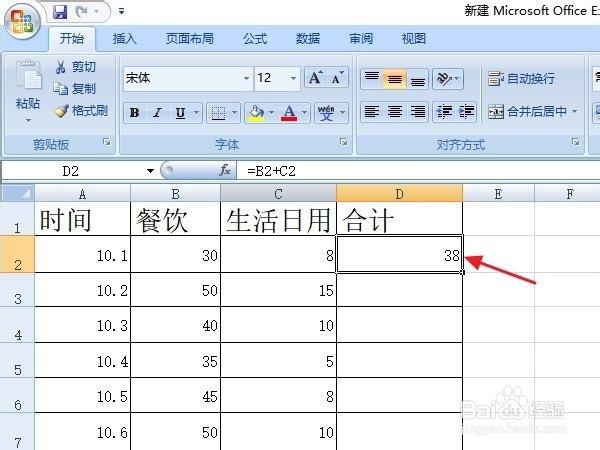
1、下面我们来介绍第二种方法,以计算10月2日为例,在合计下的"D3"单元格内输入"="号。
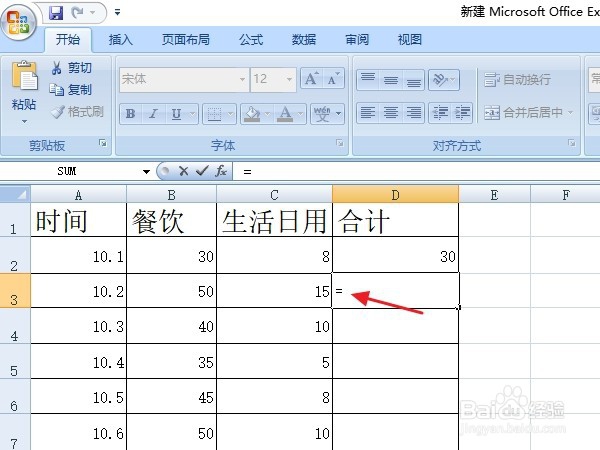
2、在“=”号后面输入求和函数“SUM()”
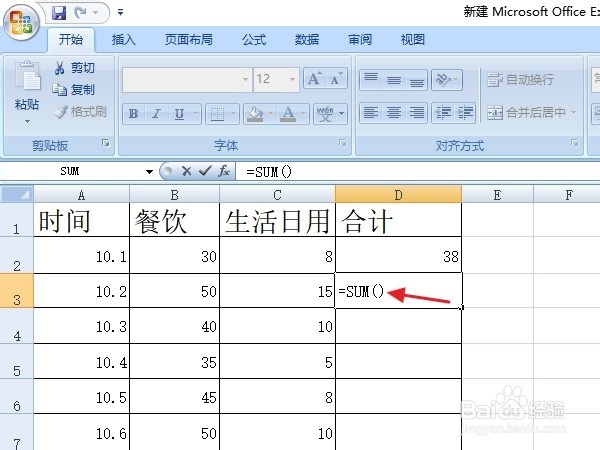
3、把鼠标指针移动到括号内,如图所示。
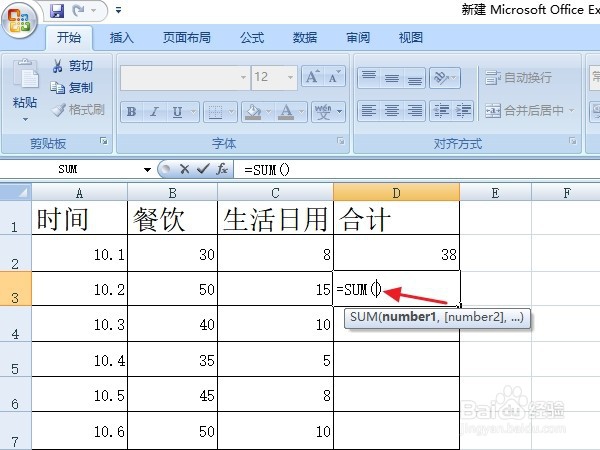
4、在括号内输入“B3:C3",或选取”B3“与”C3“的单元格。

5、按下回车键,就会出现合计的结果。
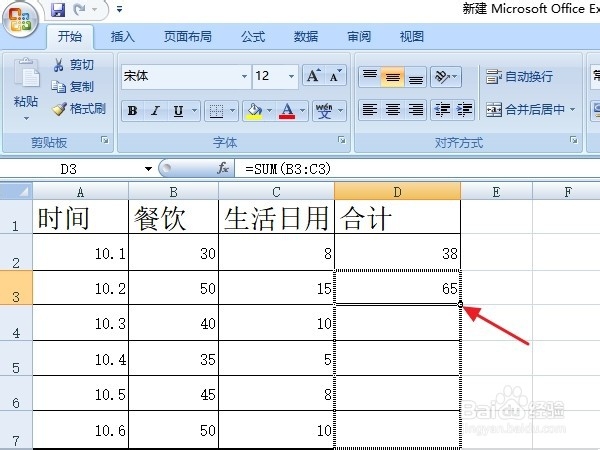
6、总结:
方法1:
1:打开或新建一个一Excel表格。
2:在合计下的单元格内输入”=“号。
3:在”=“号后面输入”B2+C2"。
4:按下键盘回车键,就会出现合计的结果。
方法2:
1:在合计下的"D3"单元格内输入"="号。
2:在“=”号后面输入求和函数“SUM()”。
3:把鼠标指针移动到括号内。
4:在括号内输入“B3:C3"。
5:按下回车键,就会出现合计的结果。

声明:本网站引用、摘录或转载内容仅供网站访问者交流或参考,不代表本站立场,如存在版权或非法内容,请联系站长删除,联系邮箱:site.kefu@qq.com。
阅读量:179
阅读量:94
阅读量:190
阅读量:38
阅读量:178